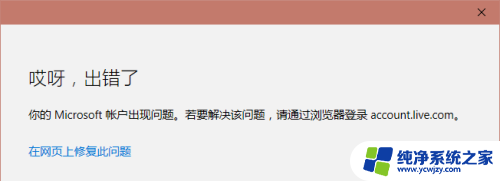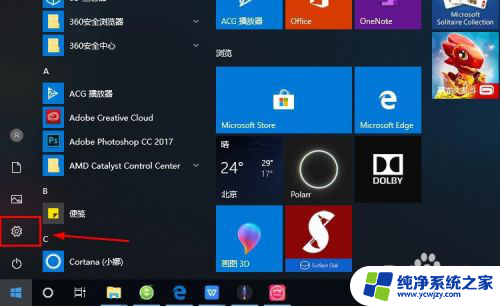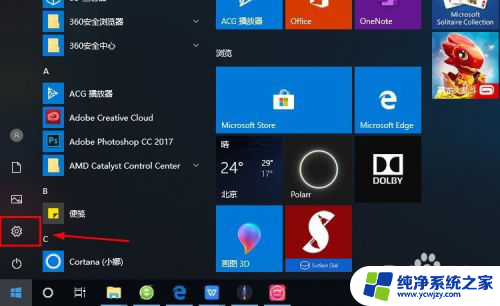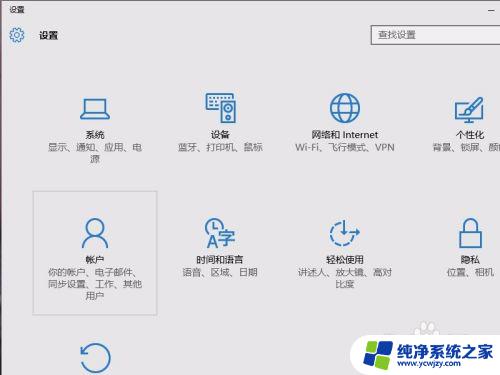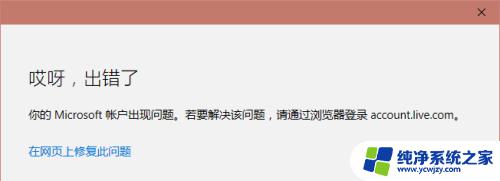电脑如何更换microsoft账户 Windows10如何切换Microsoft账号登录
更新时间:2024-02-18 15:47:00作者:xiaoliu
在现代社会电脑已经成为人们生活中不可或缺的工具之一,而要充分发挥电脑的功能,一个重要的步骤就是注册一个Microsoft账户并登录。在某些情况下,我们可能需要更换Microsoft账户或者切换登录账号。Windows10系统下如何进行这些操作呢?下面将为大家详细介绍。无论是更换Microsoft账户还是切换登录账号,都是为了更好地满足个人需求和保护个人信息安全。
具体步骤:
1.打开电脑,解锁屏幕。点击电脑桌面右下角的新通知的图标。

2.在弹出的界面上,点击所有设置。进入Windows设置。
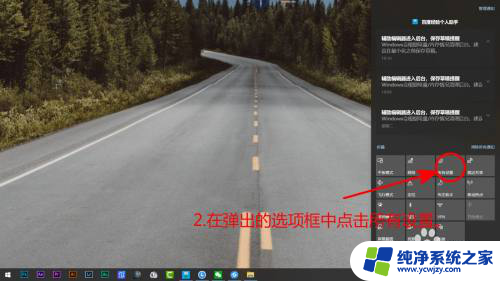
3.除上两步进入Windows设置外。还可以点击,桌面左下角的开始图标,然后点击设置。
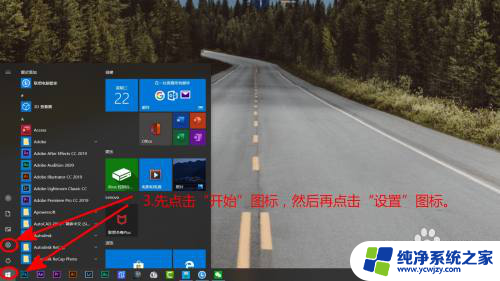
4.在Windows设置界面,点击账号。
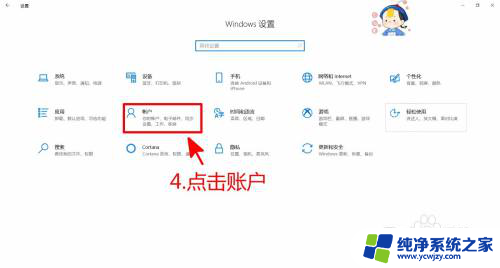
5.账户信息界面中,点击改用Microsoft账号登录。
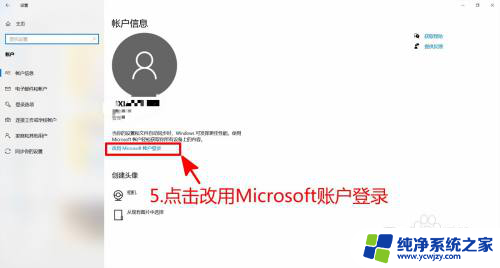
6.输入电子邮件,然后点击下一步。之后按照提示,登录新的账号即可。
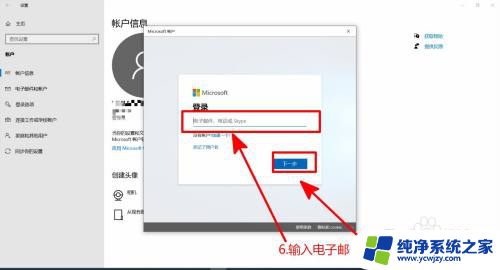
以上就是如何更换Microsoft账户的全部内容,如果你遇到相同的情况,可以参照我的方法来处理,希望对大家有所帮助。